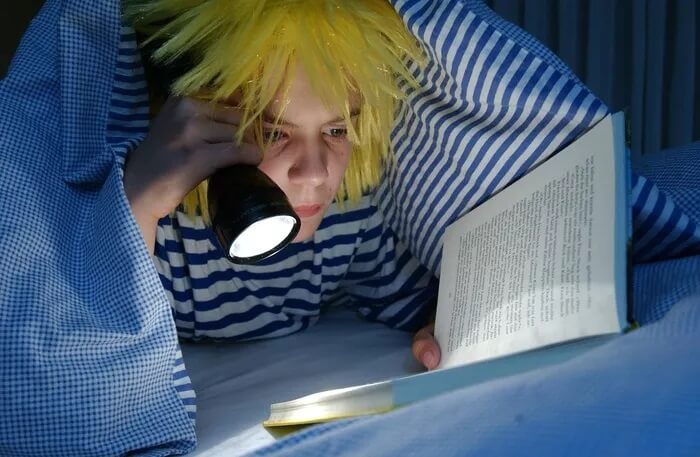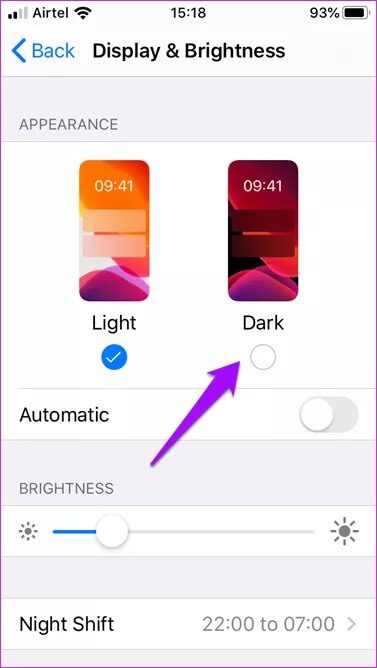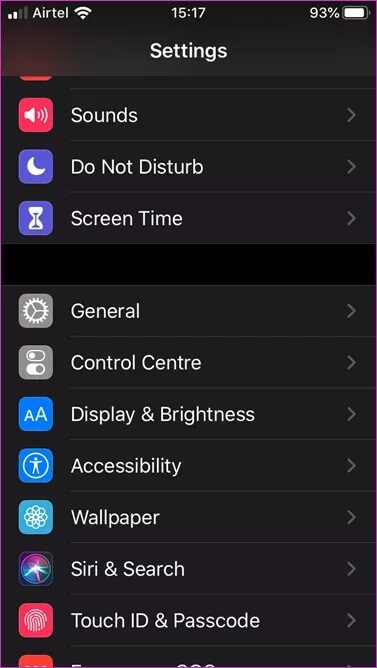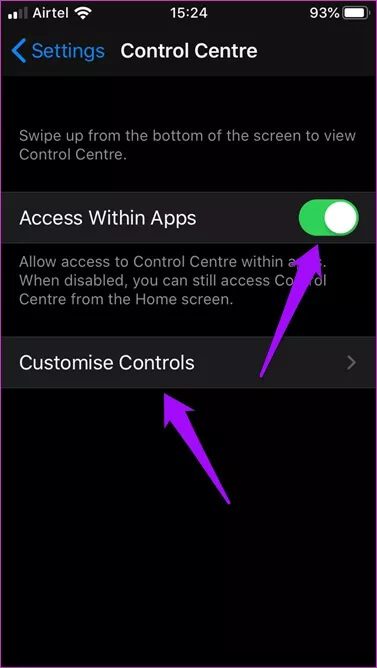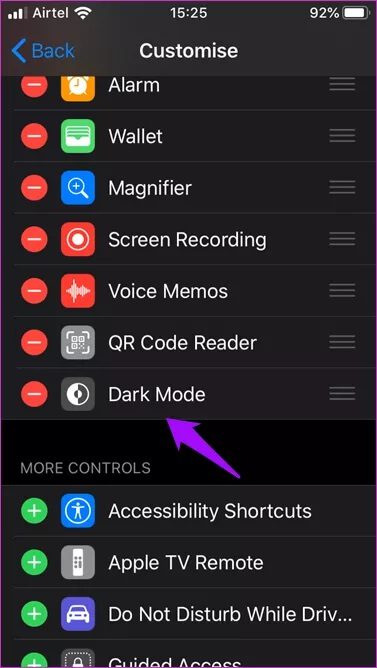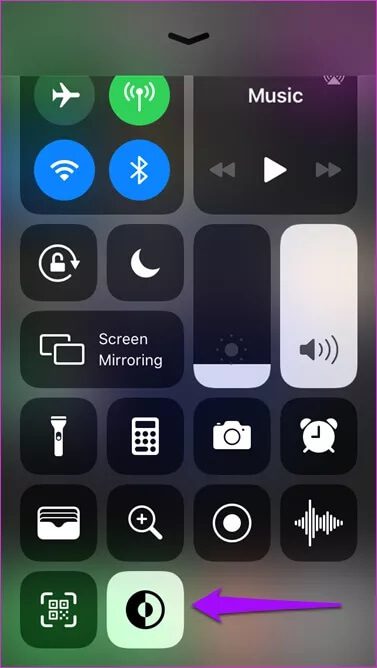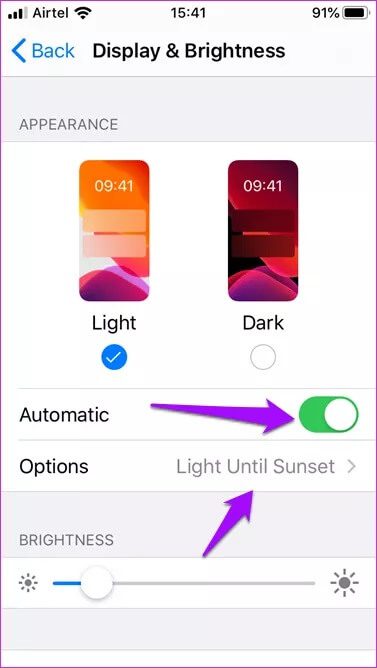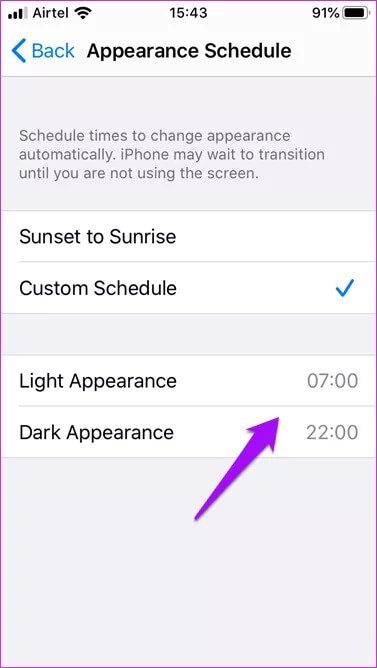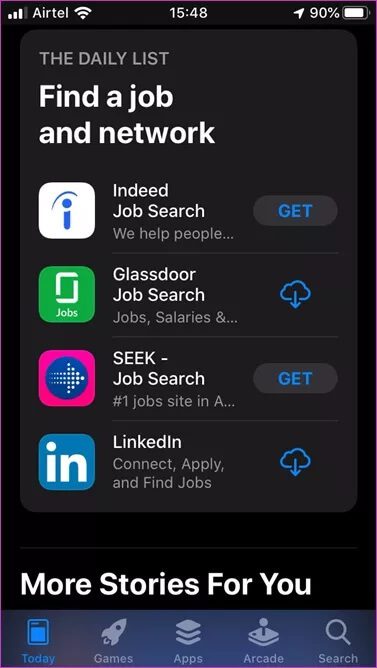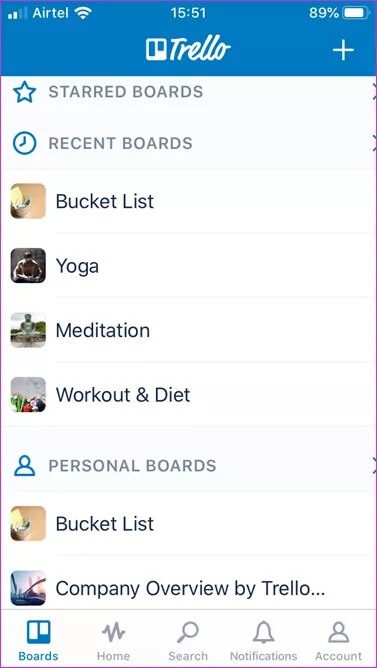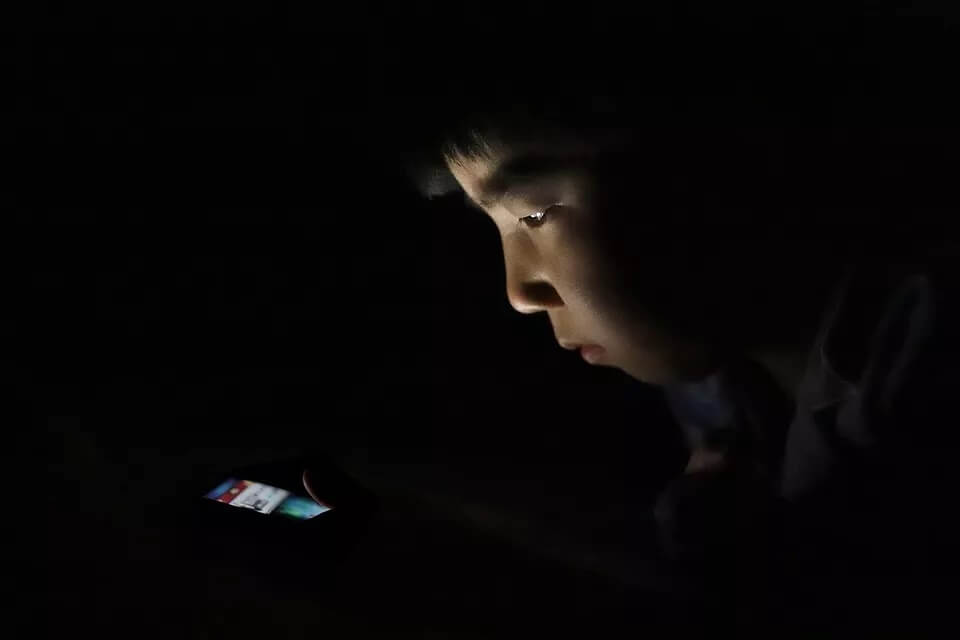Top 5 des astuces de thème sombre iOS 13 pour iPhone
Apple iOS 13 est disponible, et c'est magnifique. Principalement en raison de la fonctionnalité de mode sombre à l'échelle du système, il a fait ses débuts avec cette version. Il a l'air incroyable, offre une meilleure autonomie de la batterie sur un vieil iPhone en train de mourir, et il y a quelques légers changements dans les icônes de l'interface. Mais nous sommes ici pour des trucs et astuces en mode sombre, et tout ce que vous devez savoir.
Si vous ne l'avez pas déjà fait, téléchargez la dernière et la meilleure mise à jour du système d'exploitation d'Apple à partir des paramètres. Je peux confirmer que cela fonctionne très bien, même sur l'ancien iPhone SE que j'ai encore. Apple a mis en place de superbes fonctionnalités du mode sombre qui amélioreront votre expérience utilisateur.
Commençons.
1. Comment activer le mode sombre dans iOS 13
c'est facile. Il vous suffit d'ouvrir 'Paramètres"Et en cliquant"Affichage et luminosité.
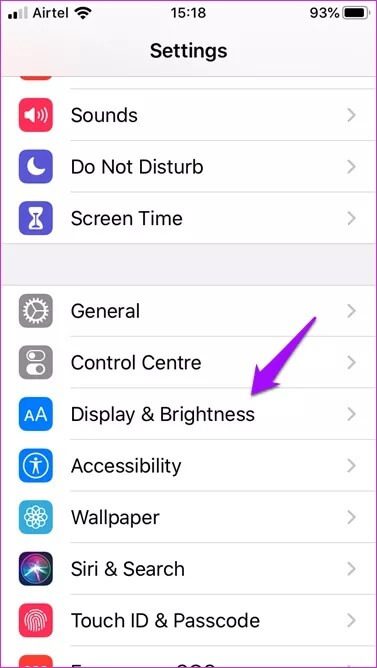
Vous remarquerez une nouvelle option. Choisissez entre un thème clair ou sombre ici pour voir à quoi il ressemble. Le mode sombre dans iOS 13 a un véritable thème sombre au lieu de la nuance noire claire que je vois souvent dans certaines applications.
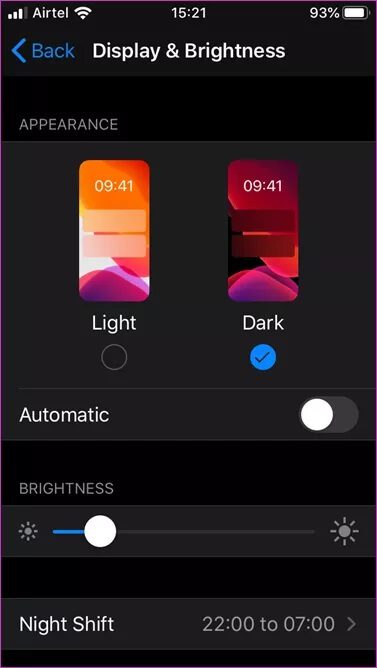
Les lignes sont blanches tandis que toutes les options de clic ou de texte sont bleues classiques. Bon travail, Apple.
2. Comment activer le mode sombre dans le centre de contrôle
Naviguer entre l'écran d'accueil et les paramètres peut être une corvée. Apple a eu la sensation d'activer un raccourci rapide vers le mode sombre directement dans le centre de contrôle. Pour l'activer, ouvrez Paramètres et appuyez sur Personnaliser les contrôles.
À ce stade, je vous recommande d'activer également l'option d'accès dans les applications. Ainsi, vous pouvez activer / désactiver le mode sombre à partir de n'importe quel écran à l'aide du Centre de contrôle, même lorsque vous utilisez une application. Vous savez, au cas où vous n'aimeriez pas ce que vous voyez.
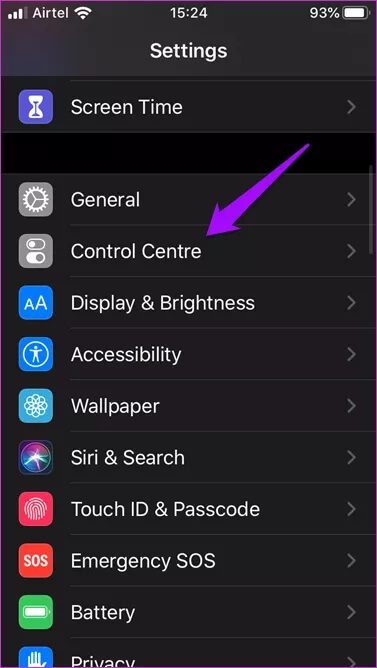
Faites défiler un peu pour trouver l'option du mode sombre et cliquez sur la petite icône «+» pour l'ajouter. Pas besoin de rien mémoriser.
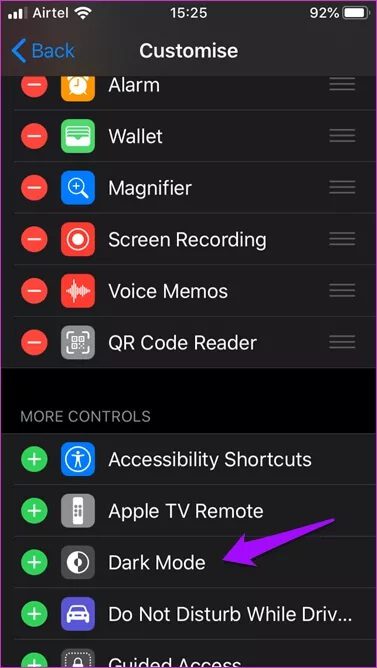
Faites glisser votre doigt depuis le bas de l'écran pour accéder au Centre de contrôle et gérer les paramètres du mode sombre.
3. Comment programmer le mode sombre
Certains utilisateurs aiment toujours le mode d'éclairage tandis que d'autres préfèrent n'utiliser le mode sombre qu'une fois la nuit tombée. Ils veulent juste protéger leurs yeux de la lumière blanche nocive émise par nos meilleurs nouveaux amis. Revenez aux paramètres et appuyez sur Affichage et luminosité. Cette fois, appuyez sur l'option automatique. Un nouvel onglet d'options apparaîtra.
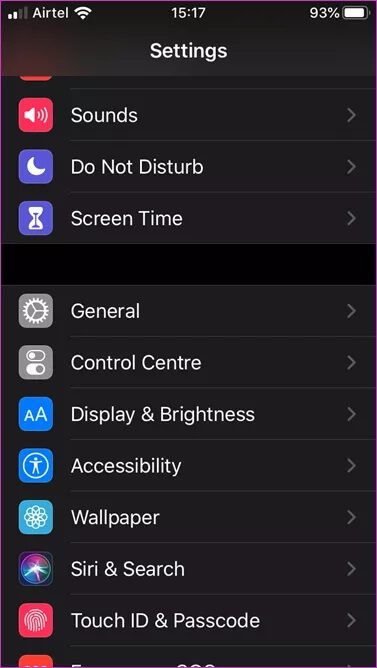
Vous pouvez choisir l'option Coucher de soleil au lever du soleil qui indiquera à votre iPhone d'utiliser vos données de localisation et vos informations météorologiques pour déterminer quand activer le mode sombre. Une autre option est la planification personnalisée, où vous pouvez définir une planification pour basculer entre la lumière et l'obscurité.
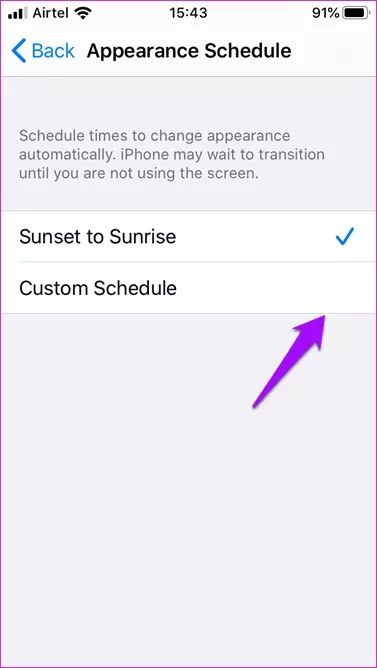
Je l'ai mis en mode sombre. Je l'aime mieux ainsi. Compte tenu du temps que nous passons devant les écrans, cela peut aider à long terme. De plus, il a l'air froid et sanglant.
4. Est-ce que tout fonctionne en mode sombre iOS 13?
N'attendez pas grand-chose de cette nouvelle option. Le mode sombre fonctionne bien sur l'écran d'accueil, le centre de contrôle, les paramètres et toutes les applications développées en interne par Apple. Cela signifie qu'il fonctionne également à l'intérieur Apple Music Et des notes etDes rappels Et le calendrier, par exemple.
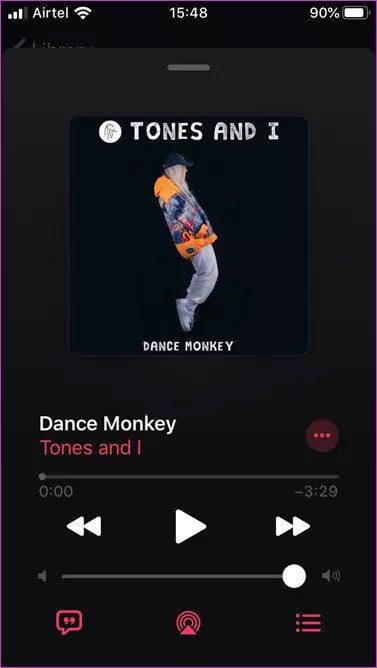
Il ne fonctionnera pas dans les applications tierces telles que Google Photos ou toute autre application non contrôlée par Apple. Quelques exemples sont Trello et IFTTT.
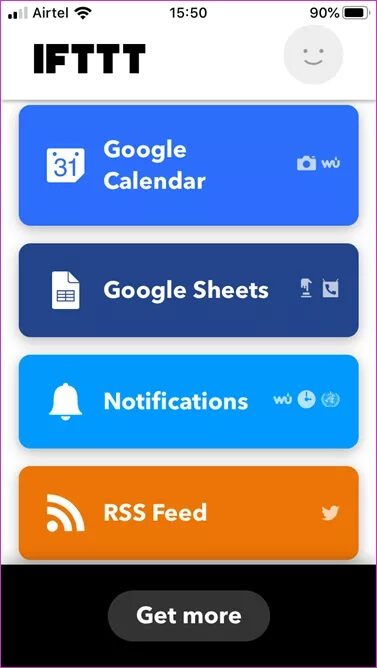
Cela peut entraîner certaines incohérences. Vous profitez d'un écran plus sombre lorsque vous passez soudainement à une autre application et que vous êtes inondé de lumière blanche au milieu de la nuit. C'est moche à l'œil. De nombreuses applications ont maintenant rejoint le côté obscur, il suffit donc de vérifier les paramètres de l'application pour voir s'il existe une option pour l'activer. Si non, pourquoi ne pas postuler ?
5. Pourquoi utiliser le mode sombre
Vous le savez probablement déjà, alors permettez-moi d'ajouter un plus à cela. Parce qu'il pourrait ne pas attirer votre attention sur des détails tels que la façon dont le mode sombre peut économiser jusqu'à 60% dans les iPhones. Ce n'est pas tout. Google a recherché ce sujet et a trouvé des résultats de clôture similaires. Cela représente beaucoup d'autonomie, pour être honnête, moins vous utilisez de cordes, mieux c'est.
Le mode sombre peut également profiter à vos yeux, en réduisant le stress, en particulier lorsque vous regardez un écran en pleine nuit avec les lumières éteintes. Mais des études ont montré que l'obscurité n'est pas le sauveur que tout le monde veut. Il n'est pas le héros que nous méritons, ni le héros dont nous avons besoin. Vous devez fermer suffisamment les yeux, lui donner un peu de soulagement en essuyant régulièrement votre téléphone et en réduisant le temps d'écran en général. C'est pourquoi le mode sombre ne peut pas vous aider si vous êtes accro.
Rejoindre le côté obscur
De plus, les développeurs intègrent le mode sombre dans leurs applications, logiciels et même leurs sites Web. Il est rafraîchissant de voir comment cela peut aider à résoudre certains des problèmes courants auxquels nous sommes confrontés aujourd'hui. Mais comme mentionné ci-dessus, cela peut beaucoup aider. En fin de compte, tout se résume à des choix et à un mode de vie sains.
Cependant, combien de temps utilisez-vous le mode sombre? Partagez vos expériences dans les commentaires ci-dessous.